Ya he escrito sobre la conversión de su PC con Windows a una máquina virtual y instalar una nueva copia de Windows en una máquina virtual, pero ¿qué pasa si tiene una Mac y desea los mismos beneficios de ejecutar OS X en una máquina virtual?
Como mencioné antes, ejecutar otra copia del sistema operativo en una máquina virtual puede ayudarlo de dos maneras: proteger su privacidad y protegerse de virus / malware. A partir de OS X Lion (10.7), puede instalar el sistema operativo tantas veces como desee en una máquina virtual siempre que esté en el mismo hardware.
Entonces, si tiene una MacBook Pro con OS X El Capitan instalado, puede instalar tantas copias de El Capitan en máquinas virtuales en esa misma máquina. En este artículo, lo guiaré a través de los pasos para instalar OS X usando VMware Fusion. Existe un programa gratuito llamado VirtualBox, pero tiene algunos inconvenientes.
VMware Fusion no es gratuito, pero tiene más funciones y, en general, es más potente y más fácil de usar que VirtualBox. VirtualBox requiere el uso de comandos de Terminal para instalar OS X. Además, ni siquiera funciona correctamente para la última versión de OS X.
Tenga en cuenta que hay dos formas de instalar OS X en VMware fusion: descargue OS X de la tienda de aplicaciones y utilícelo para instalar o usar la partición de recuperación para reinstalar OS X. En este artículo, lo guiaré a través de ambos métodos.
Descarga OS X
Puede instalar OS X Lion, Mountain Lion, Mavericks, Yosemite o El Capitan en una máquina virtual en su computadora Mac. Antes de comenzar con el método de descarga, debe obtener una copia del instalador de OS X de la App Store.
Para hacer esto, abra la App Store y descargue su versión de OS X. En mi ejemplo, estoy ejecutando El Capitan, así que esto es lo que voy a descargar. Aparece en el lado derecho de la lista de enlaces.
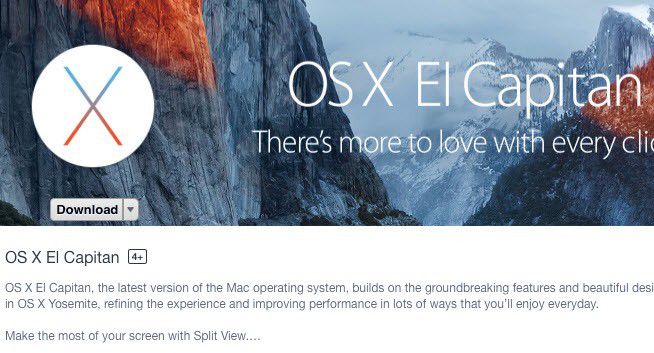
Pinchalo Descargar y la aplicación de instalación se descargará en su Aplicaciones en OS X. La descarga tendrá un tamaño de varios GB, por lo que es posible que la descarga tarde un poco en completarse.
Instale OS X en VMware Fusion
Tenga en cuenta que necesitará VMware Fusion 8 si desea instalar El Capitan. Siempre puede consultar la Guía de compatibilidad para ver qué sistemas operativos son compatibles con las diferentes versiones del software VMware. Solo desplácese hacia abajo Versión de lanzamiento del producto cuadro de lista y elija su versión de VMware Fusion.
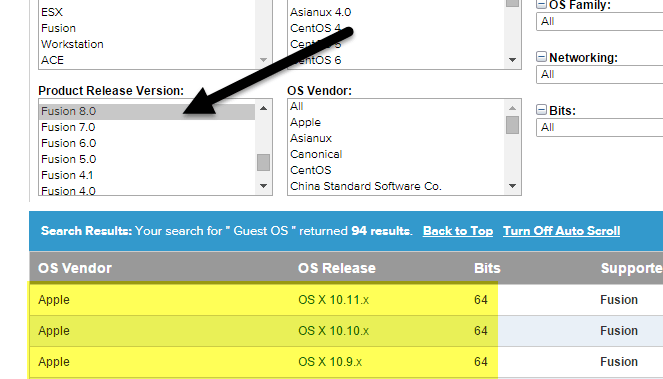
Ahora abra VMware Fusion, luego haga clic en Depositar y Nuevo para comenzar a crear una nueva máquina virtual.
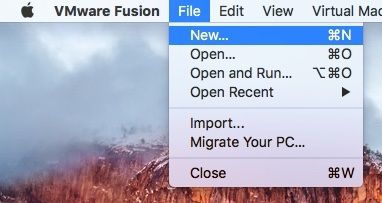
Aparecerá una ventana donde puede instalar desde el disco o la imagen, o elegir entre algunas otras opciones.
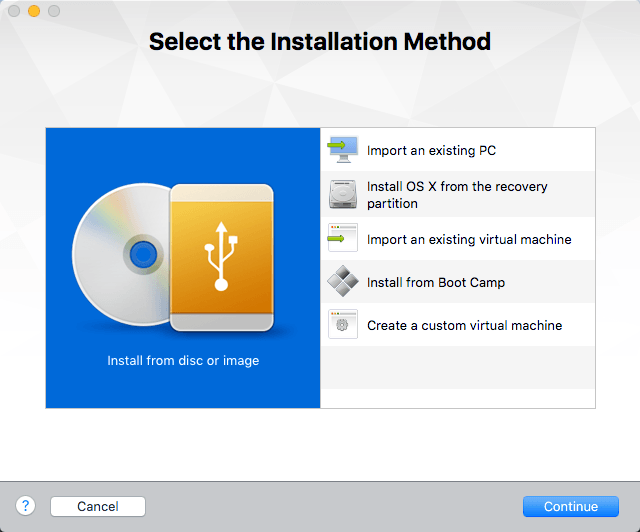
Aquí es donde podemos ir de dos maneras. Si descargó OS X de la App Store, elegirá Instalar desde disco o imagen. Si solo desea usar la partición de recuperación en su Mac, va a elegir Instale OS X desde la partición de recuperación.
Instalar desde disco o imagen
Seleccione esta opción y luego haga clic en seguir. Ahora deberá elegir el disco o la imagen para continuar con la instalación. Continúe y haga clic en el Use otro disco o imagen de disco en la parte inferior de la pantalla y navegue hasta la ubicación de la aplicación de instalación de OS X, que debería estar en la carpeta Aplicaciones.
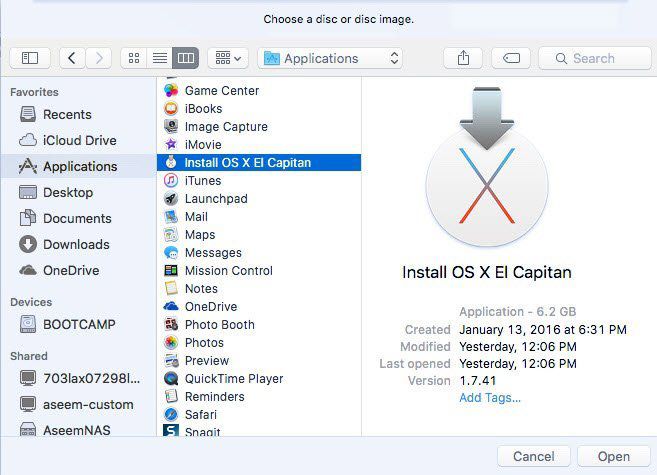
Haga clic en Abrir y ahora debería aparecer en la lista. Ahora puede seleccionarlo y hacer clic seguir para iniciar la instalación.
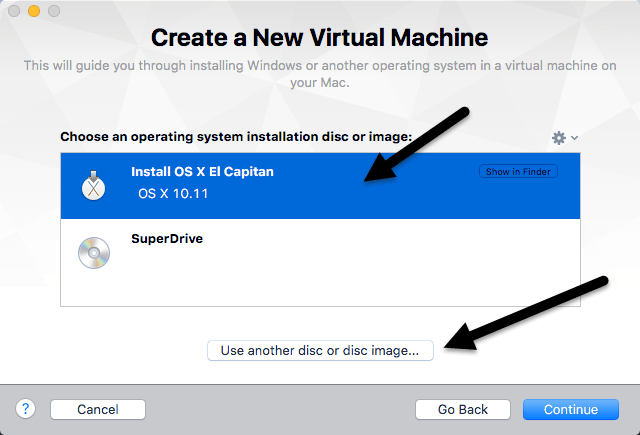
La última pantalla del asistente le dará un resumen de todas las configuraciones.
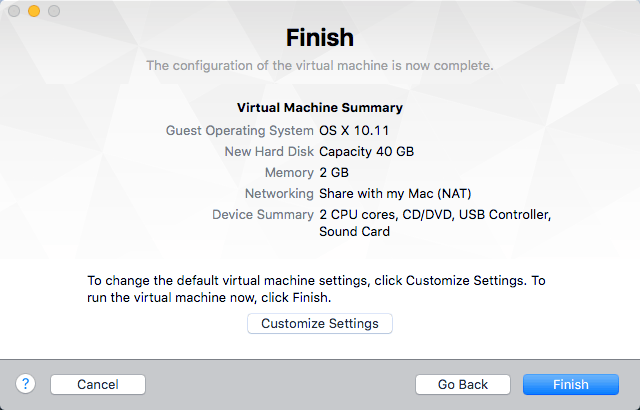
Si todo se ve bien, continúe y haga clic Terminar para iniciar la máquina virtual. Se le pedirá que guarde la máquina virtual, así que asígnele un nombre y elija una ubicación. Haga clic en Ahorrar y la máquina virtual debería iniciarse después de unos minutos. A continuación, verá aparecer el logotipo de Apple y la barra de progreso.
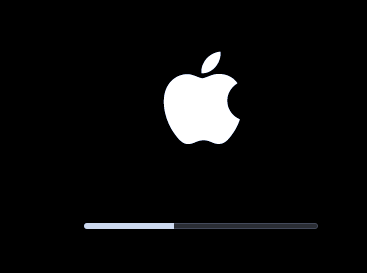
Una vez hecho esto, aparecerá la pantalla donde elige su idioma. Haga clic en la flecha y verá el Utilidades OS X pantalla.
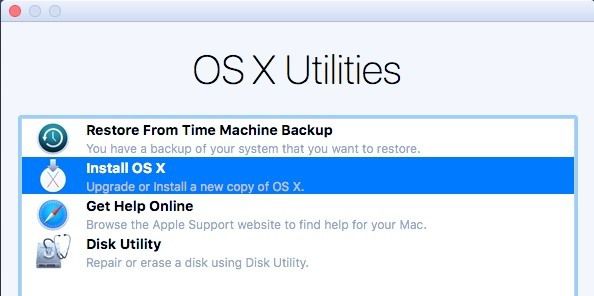
Elegir Instalar OS X y haga clic en seguir. Ahora obtendrá la pantalla de instalación para su versión de OS X. Haga clic en seguir para iniciar la instalación.
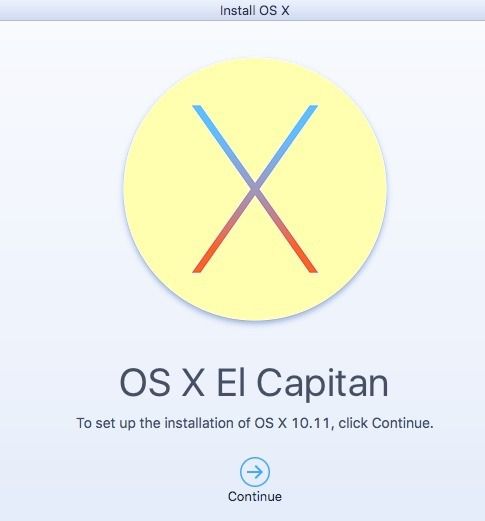
Acepte el acuerdo de licencia, luego elija el disco duro en el que desea instalar OS X. Debería decir Macintosh HD y coincidir con el tamaño que configuró para la máquina virtual.

Haga clic en Instalar en pc y ahora se instalará OS X. La máquina virtual se reiniciará y volverá a aparecer el logotipo de Apple con una barra de progreso. Cuando se complete la instalación, OS X debería cargarse y debería poder iniciar sesión en el escritorio. ¡Uf! Un proceso bastante largo, pero bastante sencillo.
Instalar desde la partición de recuperación
Si eliges el Instalar desde la partición de recuperación opción, el procedimiento es aproximadamente el mismo. Primero, cargará una pantalla donde buscará la partición de recuperación y, si la encuentra, mostrará un cuadro de diálogo para guardar su VM. Dé un nombre y una ubicación a la máquina virtual y haga clic en Ahorrar.
Entonces obtendrás lo mismo Terminar pantalla de configuración como se muestra arriba, donde le brinda un resumen de la configuración de la máquina virtual. Haga clic en Terminar y se cargará la ventana de la máquina virtual.
Luego, aparecerá el logotipo de Apple con la barra de progreso. Nuevamente, obtendrá la pantalla donde debe elegir su idioma y luego la pantalla de Utilidades de OS X. La única diferencia aquí es que usted elige Reinstale OS X en lugar de instalar OS X, que es la opción del método anterior.
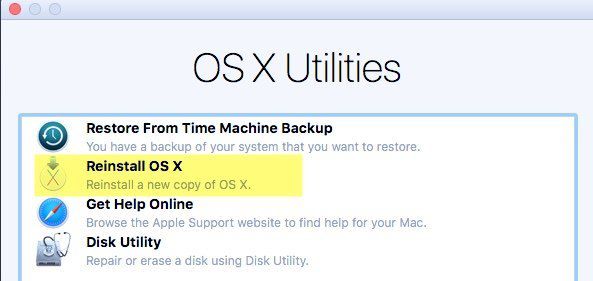
Ahora obtendrá la misma pantalla de instalación de OS X, así que haga clic en el botón Instalar en pc botón para continuar. Sin embargo, para este método, debe descargar OS X de los servidores de Apple. Por lo tanto, recibirá un mensaje indicándole que debe verificar su elegibilidad. Haga clic en seguir.
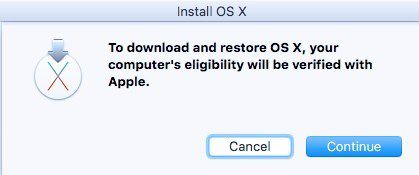
Acepte el acuerdo de licencia, luego elija el disco duro en el que desea instalar OS X. Haga clic en instalar y aparecerá una pantalla en la que debe iniciar sesión en Apple Store.
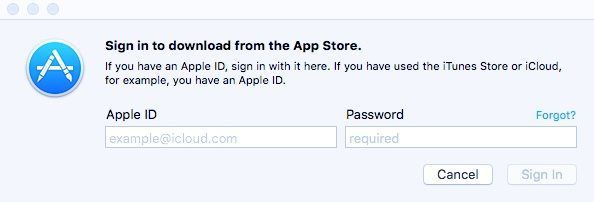
En este punto, OS X se descargará y puede llevar un tiempo dependiendo de su conexión a Internet.
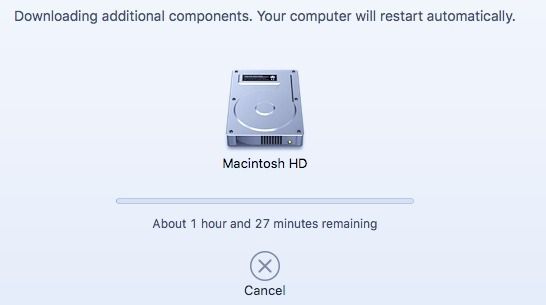
Cuando termine, la máquina virtual se reiniciará y aparecerán el logotipo de Apple y la barra de progreso. OS X se instalará y podrá iniciar sesión una vez finalizada la instalación. Configurar OS X en una máquina virtual lleva un tiempo, pero funciona bien.
Una vez que haya terminado y su máquina virtual esté cargada, debe hacer clic en Máquina virtual y entonces Instalar VMware Tools. Esto instalará las herramientas de la máquina virtual OS X, lo que le permite aumentar la resolución a HD y hace que la máquina virtual funcione sin problemas.
Espero que este artículo te ayude a que OS X funcione sin problemas en una máquina virtual en tu Mac. Es posible instalar OS X en una PC, pero no es legal y es mucho más difícil, especialmente con las últimas versiones de OS X. Si tiene alguna pregunta, por favor comente. ¡Disfrutar!